領収書を顧客に発行する
4分
この記事内
- 領収書を手動で発行する
- 支払い済みの注文ごとに領収書を自動で発行する
- よくある質問
重要:
この記事は、Wix ストア、Wix ブッキング、Wix レストランネット注文(NEW)、Wix 寄付支援に関するもので、販売プランでも利用できるようになる予定です。
注文の支払いを受け取った後、領収書を発行して、顧客に購入の公式証明を提供することができます。選択した注文に対して手動で領収書を送信するか、支払いを受けるたびに自動的に領収書を送信するかを選択します。

領収書を手動で発行する
Wix ストア、Wix ブッキング、Wix レストランネット注文(NEW)、または Wix 寄付支援で受け取った注文の支払いに領収書を発行することができます。
重要:
領収書を発行する前にカスタマイズして、ブランディングが表示され、必要な情報が含まれていることを確認してください。
注文の領収書を発行する方法:
- サイトダッシュボードの「受注リスト」にアクセスします。
- 該当する支払い済みの注文をクリックします。
- 「その他のアクション」ドロップダウンをクリックします。
- 「領収書を作成」を選択します。
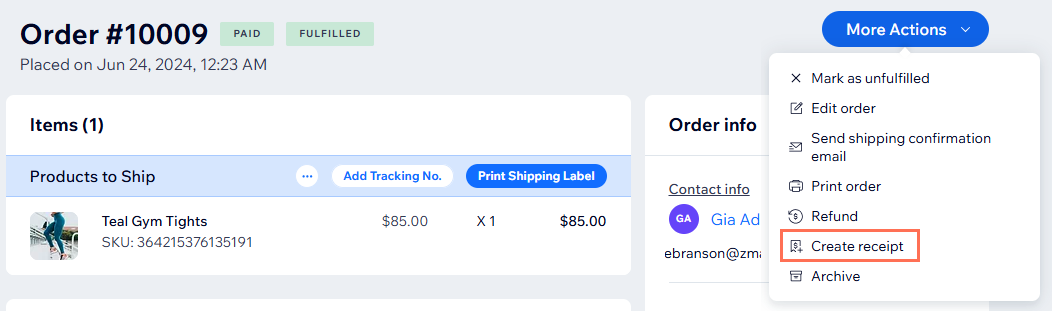
- 「領収書を作成する」をクリックして確定します。
- 上部のリンクを使用して領収書をダウンロード、印刷、またはメールで送信します。
支払い済みの注文ごとに領収書を自動で発行する
注文の支払いを受け取るたびに、顧客に自動的に領収書を送信することができます。2枚のクレジットカードなど、複数の方法で注文が支払われた場合、支払いごとに個別の領収書が発行されます。
領収書の自動送信を有効にする方法:
- サイトダッシュボードの「購入手続き画面」にアクセスします。
- スクロールダウンして、「領収書の設定」をクリックします。
重要:領収書を発行する前に設定してください。 - 「注文に支払いが追加された時に領収書を作成」トグルをクリックして、自動領収書を有効にします。

注意:
以前に支払い済みの注文ごとに自動的に請求書を発行した場合、それらは送信されなくなります。
よくある質問
詳細については、以下の質問をクリックしてください。
発行した領収書を確認するにはどうすればよいですか?
複数の支払い方法で支払われた注文の領収書を発行するにはどうすればよいですか?
Wix 請求書から送信した請求書の領収書を発行することはできますか?
支払い済みの注文に対して手動で請求書を発行することはできますか?
支払いリンクで回収した支払いの領収書を発行することはできますか?


 をクリックしてください。
をクリックしてください。

 をクリックします。
をクリックします。
